GoDaddy’den Microsoft 365 için hızlı başlangıç kılavuzu
Microsoft 365’e hoş geldiniz! Artık alan adınızı kullanan profesyonel e-postanın yanı sıra iş birliğini ve üretkenliği artıracak araçlara sahipsiniz. Microsoft 365 ile e-postanız ve dosyalarınız cihazlarınız arasında bağlanır, böylece işiniz sizi nereye götürürse götürsün daha fazla iş yapabilirsiniz. Haydi başlayalım!
Tur E-postası & Ofis
GoDaddy şirketinde Microsoft 365 ile yapabileceklerinizden bazıları.
Bir şans verin!
Artık E -posta’da neler yapabileceğinizi bildiğinize göre & Office Panosu, e-posta hesabınızı kullanmaya başlama adımları için okumaya devam edin.
E-postanıza giriş yapın
Outlook ve diğer Office uygulamalarına erişmek için Office ana sayfasında oturum açın.
- Şuraya gidin: Microsoft 365 oturum açma sayfası.
- Ayrıca alan adınızı kullanarak da e-posta adresinize giriş yapabilirsiniz. Örneğin, alan adınız coolexample.com ise, e-posta oturum açma sayfanız email.coolexample.com olacaktır. Markalı giriş sayfanızı özelleştirin.
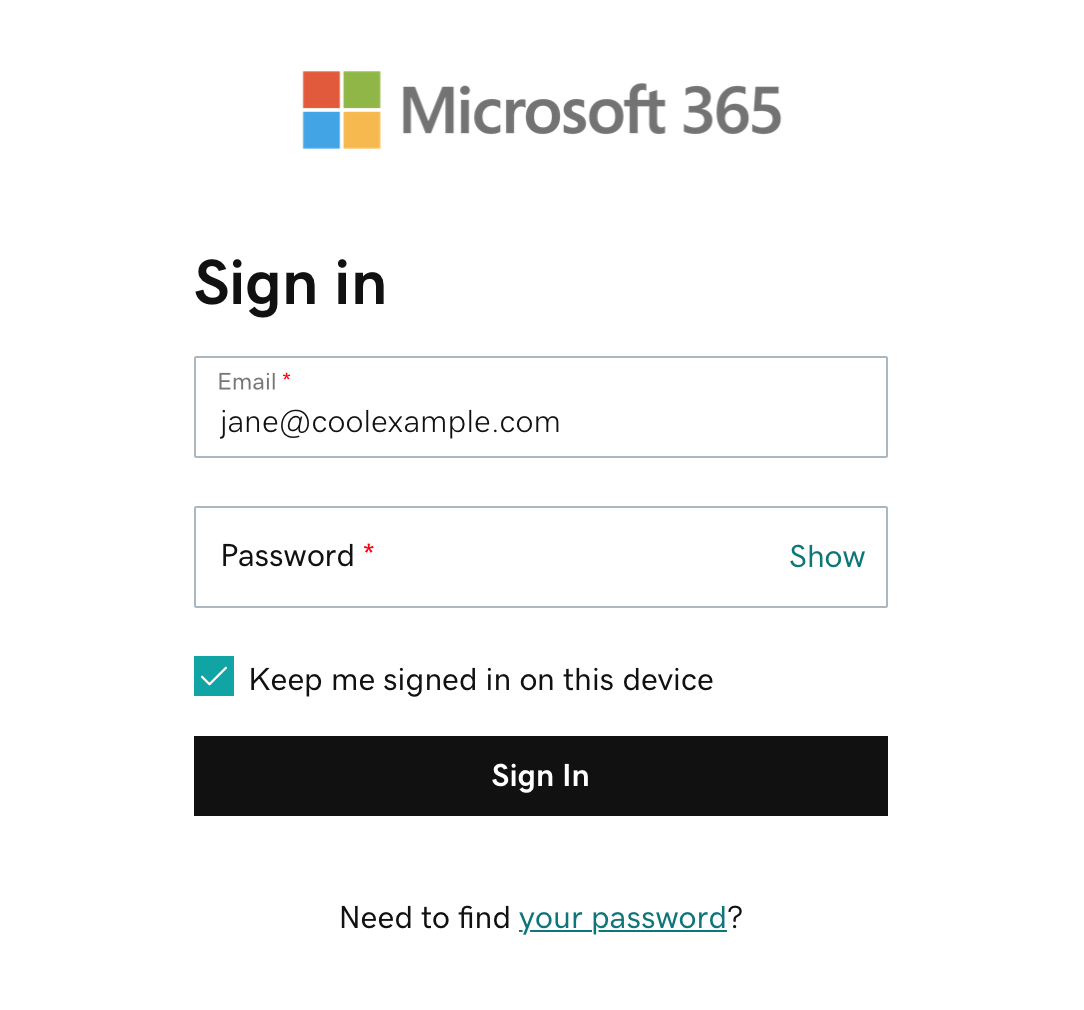
- Microsoft 365 e-posta adresinizi ve şifrenizi girin. GoDaddy kullanıcı adınız ve şifreniz burada çalışmaz.
- Giriş Yap öğesini seçin. Office ana sayfası açılacaktır.
- E-postanıza gitmek için en solda Outlook’u seçin.
Office uygulamalarını yükleyin
Kurumsal Profesyonel planlar ve sonraki sürümlerle, her kullanıcı Microsoft Office uygulamalarını 5 cihaza kadar yükleyebilir.
- E & Office Panosu .
- Office'i İndir öğesini seçin. Microsoft 365 için Karşılama Kılavuzu açılacaktır.
- Bilgisayarınıza ve mobil cihazlarınıza Microsoft 365 uygulamaları yükleyin altında, Office uygulamalarının masaüstü veya mobil sürümünü yüklemek isteyip istemediğinize bağlı olarak bir seçenek belirleyin.
- Office uygulamalarını yüklemek için ekrandaki talimatları izleyin.
Office uygulamalarına sahip olduğunuzda, bunlara cihazınızdan erişebilirsiniz.
Cihazlarınızda e-posta kurulumu
Telefonunuza veya bilgisayarınıza e-posta kurulumu yapmak için talimatlarımıza bakın. Outlook kullanmanızı öneririz.
Not: Eski e-postayı yeni hesabınıza taşımak için, e-posta verilerinizi önceki sağlayıcınızdan dışa aktarın ve ardından Outlook'a içe aktarın .
Dosya ve belge paylaşın
Office ile çevrimiçi belge oluşturun ve paylaşın. Kurumsal Profesyonel planları ve daha fazlasıyla, OneDrive veya SharePoint ile de dosya oluşturabilir ve paylaşabilirsiniz.
- Şuraya giriş yapın: Microsoft 365 e-posta adresiniz ve şifrenizle.
- Bir belge açın veya oluşturun.
- Sağ üst köşede Paylaş öğesini seçin.
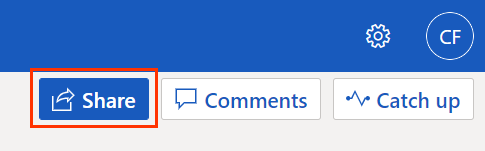
- Bir ad veya e-posta adresi girin ve ardından Gönder öğesini seçin.
Ayrıca Dosya ve ardından Paylaş bölümüne giderek masaüstü Office uygulamalarındaki dosyaları da paylaşabilirsiniz.
Yeni bir kullanıcı oluşturun
Ekibiniz büyüdükçe yeni bir e-posta adresi daha eklemeniz gerekebilir.
- E & Office Panosu .
- Kullanıcı ekle öğesini seçin. Hesabınızda birden fazla alan adınız varsa, alan adınızı seçmeniz gerekebilir.
- Yeni e-posta hesabı oluştur bölümünde hesap bilgilerini girin.
- Oluştur’u seçin.
Örnek: Jale, birincil e-posta hesabını ( jane @ ) kullanarak ilgili kişi adını oluşturur. Müşteri contact @ adresine bir e-posta gönderdiğinde, otomatik olarak jane @ adresine gönderilir. Jane yanıt verdiğinde müşteri contact @ tarafından gönderilen bir mesajı görür.
Daha fazla bilgi
- Office uygulamaları nelerdir?
- E-postanızı kurarak daha fazla yardım almak için Welcome Guide for Microsoft 365 uygulamasına göz atın.